WordPress センス編
自由自在への一歩、WPが面白い!好き!になる
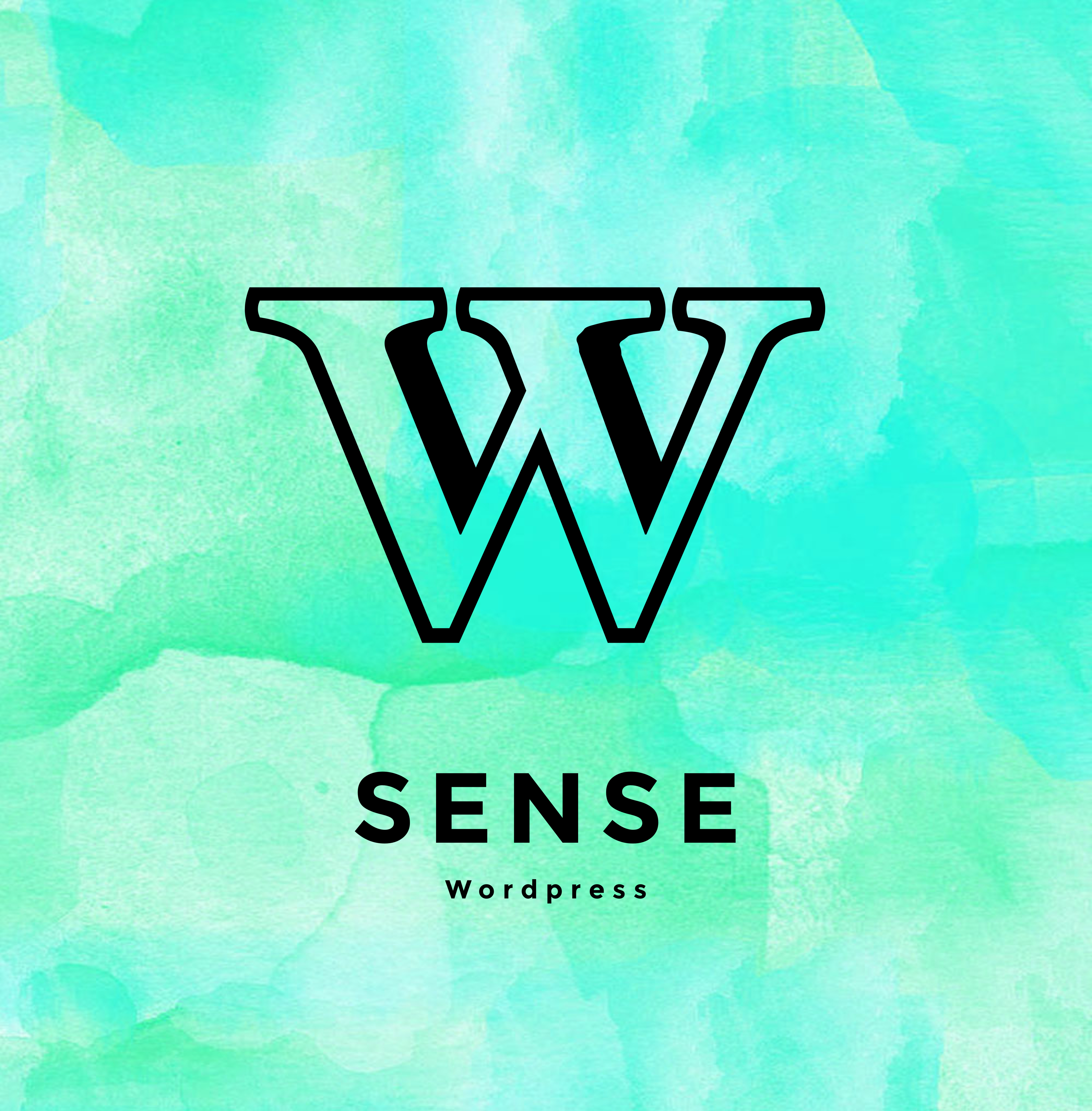
講座資料(PDF)
[wc-restrict id=”5806,6004″ wcr_id=”10534″ message=”講座資料を見るには、お申し込みが必要です”]ダウンロードして、参加者の人数分印刷して使用してください。
[/wc-restrict]ワークショップ動画
講座の意図、狙いを理解しながら動画を見ましょう。
イントロダクション
ウォームアップ
ウォームアップ2
MAMPで仮説構築
[wc-restrict id=”5806,6004″ wcr_id=”10534″ message=”以降の動画を見るには、お申し込みが必要です”]MAMPのインストール1
MAMPインストール2
MAMPインストール3
MAMPの探求
WordPress構造探求
WordPress自由研究
まとめ
特典マニュアル
WordPressの仕組みを知ろう
WordPressでサイトをたちあげるためには
- レンタルサーバー契約
- ドメイン取得
- DNSを設定
- WordPressをインストール
をする必要があります。
ここでは、WordPressをインストールする前にしておく必要がある4つの準備を紹介します。
ステップ通りに操作することで、WordPressをインストールをすることはできますが、何か問題が起こったり、サーバーが使えなくなったりすると、ご自身で対応できなくなります。
そこで、必ず「仕組み」を理解しましょう。仕組みを理解していれば、「サーバーを借りたはずなのに、Webページが表示しない、、」というような問題が起きても、原因を突き止め解決をすることができるようになります。
それでは、早速WordPressの全体像理解しましょう。
仕組みを理解しよう
カレーにたとえてみると、、
画像説明
オーソドックスなホームページ

オーソドックスなホームページの場合、HTMLファイルを作って、サーバーに設置します。
このHTMLファイルを、パソコンに送り出すだけで、大した手間はありません。
WordPressの仕組み

WordPressにはデータベースが必要です。
データベースにWebサイトの様々な情報を入れています。
そのデータをWordPressが処理、解析をして、HTMLを作り出します。
これを、サーバーを通じてパソコンに送ることで、私たちはページを見ることができています。
WordPressの場合、データベースからのデータの出し入れや、
データの処理を行うことで、ページの表示が遅くなってしまいます。
なぜ、WordPressではデータベースという仕組みを使っているのか?

WordPressのメリットとはいったい何なのでしょうか?
HTMLで、ブログサイトを作った場合はブログの記事を一つ追加するだけで、
- 最新の投稿を入れ替える必要がる
- カレンダーを書き換えないといけない
- カテゴリー一覧にも追加しないといけない
- さらにRSSフィードといったものなども入れかわる
つまり、Webサイトの情報をたくさん書き換えないといけなくなってしまいます。
一方、WordPressの場合、データベースに情報を入れておいて、
そこから毎回処理してサイトを表示するため、いちいちたくさん書き換えることがありません。
WordPressなら会員サイトを簡単に作れる
この仕組みを使うと、会員サイトを作ることができます。
もし、HTMLファイルを置いておくだけだったら、
例えば、「こんにちは、A君」と書いていたら、
誰に対しても「こんにちは、A君」と表示してしまいます。
こういったサイトを静的サイトと言います。
(静的サイトにもメリットはあるので、興味がある人は調べてみてください)
他にも閲覧者によって「表示する」「表示しない」という切り替えの設定が難しくなります。
しかし、WordPressならば、上記のような問題を比較的簡単に解決することができます。これを動的サイトと言います。
WordPress表示を早くするには
WordPressを高速で表示できれば、嬉しいですよね。
いくつか方法があるので、また別の記事で紹介します。
ポイントは、WordPressとオーソドックスなページの違いを押さえること
WordPressのインストール
動画を見ながら、実際にWordPressのインストールをしましょう。
ポイントは、「WordPressの仕組みを知ろう」の中で紹介している「仕組み」を頭の中でイメージしながら操作をすることです。
動画を見ながら、操作をしよう
画像解説
(1) WordPressが表示する仕組みをイメージしながら操作をするのが、マスターの鍵です。

(2) WordPressのプログラムを置くためのサーバーを準備する (今回はXserverの例を紹介しています)

(3) サーバーパネル=>自動インストールをクリックして、インストールする先のドメインを選択しましょう。選択したら「プログラムのインストール」を選択して、「wordpess日本語版」をクリックしましょう。

(4) 自動インストールをするために必要な情報を入力する画面が表示されるので、入力しましょう。

(5)インストールに必要な情報が出てきます。後から必要になるのでわすれないようにメモをとっておきましょう。

(6) wordpressのインストールが完了したら、早速セットアップ画面より、先ほど設定した情報を入力しましょう。

(7) 完了

サーバー別、インストールのステップ
上記の動画の中ではxserverでの事例を紹介しました。
それ以外のサーバーでインストールをする場合は、それぞれのサーバーが準備しているマニュアルサイトを見ながら操作を行いましょう。
なぜ、サーバーが用意しているマニュアルを見た方がいいかというと、「いつも最新の情報を掲載している可能性が高いから」です。
サーバーを運営している会社の立場から考えると、「なるべく多くの利用者を増やしたい」はずです。そのため、サーバーの仕様が変化するたびに、マニュアルサイトはアップデートするはずです。
一方で、個人のブロガーが書いた記事などは、サーバーがアップデートされても、対応される場合が少ないです。
そこで、なるべくご利用されているサーバーのマニュアルサイトを見るようにしましょう。
具体的なステップ
今回は、Xserver の次に利用者の多い、ロリポップの事例で紹介します。
(1) ブラウザでlolipop wordperss インストールと検索する

(2) ロリポップが作成しているマニュアルサイトを見る

(3) マニュアルサイトを見ながら、操作をする

企業サイトを作ってみよう
私たちは、「行動の中」からしか何かを学ぶことはできません。
ここまで紹介してきた知識も、ただ見聞きするだけではなく、実際にWebサイトを作ってみて、失敗したり成功したりを繰り返す中で理解し、身につけることができます。
そこで、ここでは「企業サイト」を実際に作ってみましょう。
手順書を使って、実際に作ってみよう
企業サイトを作るまでのステップを記述した手順書を見て、実際に手を動かしてみましょう。
ここをクリックして、手順書をダウンロードしてください
ティーチャー
[wc-restrict id=”5807″ wcr_id=”10561″ message=”WordPress センス編 – ティーチャー”]ワークショップ進行レジュメ
以下のリンクを「副クリック」し、保存してください
[/wc-restrict] --